- Autor Lauren Nevill [email protected].
- Public 2023-12-16 18:50.
- Zuletzt bearbeitet 2025-01-23 15:18.
Das lokale Netzwerk ermöglicht es Ihnen, den Arbeitsbereich im Unternehmen zu organisieren. Dank eines solchen Netzwerks haben alle Benutzer des lokalen Netzwerks Zugriff auf das Internet.
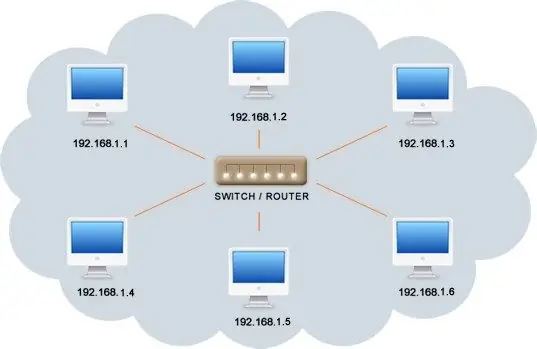
Notwendig
Mehrere PCs (mindestens 2), installiertes Betriebssystem, Ethernet-Netzwerkkabel (Twisted Pair)
Anweisungen
Schritt 1
Zuallererst müssen Sie sicherstellen, dass auf Ihren PCs (auf Konten) ein Passwort festgelegt ist. Für den Fall, dass Sie es nicht haben, müssen Sie es auf jeden Fall setzen. Andernfalls können viele verschiedene Sicherheitsprobleme auftreten. Sie können ein Passwort wie folgt festlegen: Panel "Start", "Control Panel" öffnet sich. Dann müssen Sie in diesem Panel die Felder finden: "Benutzerkonten" und den Punkt "Passwort ändern" auswählen.
Schritt 2
Es ist zwingend erforderlich, allen Computern einen eigenen Namen zu geben. Um einem PC einen Namen zuzuweisen, müssen Sie das Symbol "Arbeitsplatz" finden und mit der rechten Maustaste darauf klicken. Wählen Sie im erscheinenden Kontextmenü "Eigenschaften". Als nächstes müssen Sie die Registerkarte "Erweiterte Systemeinstellungen" finden, in der sich ein Feld "Computername" befindet. Dieses Feld unterliegt obligatorischen Änderungen. In der entsprechenden Zeile müssen Sie als Rechnername PC1 eintragen (bei anderen Rechnern PC2, PC3, etc.). Nachdem dem Computer der Name zugewiesen wurde, müssen Sie das Kontrollkästchen aktivieren, dass der Computer Mitglied der Arbeitsgruppe ist und dort WORKGROUP eingeben. Starten Sie dann Ihren Computer neu.
Schritt 3
Nachdem die Computer benannt wurden, müssen Sie auch (jedem Computer) eine IP-Adresse zuweisen. Dazu müssen Sie in der "Systemsteuerung" das "Netzwerk- und Freigabecenter" finden. Wählen Sie außerdem im Register "Änderungen der Adapterparameter" das lokale Netzwerk aus (darf nicht mit einem roten Kreuz markiert sein). Durch Klicken mit der rechten Maustaste müssen Sie auf "Eigenschaften" gehen. Hier sind folgende Felder angegeben: „Internet Protocol Version 4“und „Folgende IP-Adresse verwenden“. Geben Sie im Feld IP-Adresse 192.168.0.26 ein.
Schritt 4
Nachdem die IP-Adressen und Namen zugewiesen wurden, können Sie mit dem Testen der Kommunikation zwischen Computern beginnen. Dieser Punkt ist nicht weniger wichtig, da Sie nach der Überprüfung der Verbindung zwischen den Computern feststellen können, ob das lokale Netzwerk funktioniert. Die Überprüfung kann durch Eingabe des cmd-Befehls erfolgen, der in der Zeile "Run" steht. Nachdem die Befehlszeile geöffnet wurde, müssen Sie den Befehl ping 132.168.0.26 in das Fenster eingeben und dann die Eingabetaste drücken. Wenn eine Antwort vom ersten Computer eingeht, bedeutet dies, dass eine Verbindung zwischen den beiden Computern besteht. Die Überprüfung muss mit anderen Computern durchgeführt werden, die sich im selben lokalen Netzwerk befinden. Wenn von jedem Computer eine Antwort eingeht, können Sie sich an die Arbeit machen. Andernfalls müssen Sie nach einem Fehler suchen.






